灵星雨系统操作说明书
- 格式:xlsx
- 大小:2.17 MB
- 文档页数:10
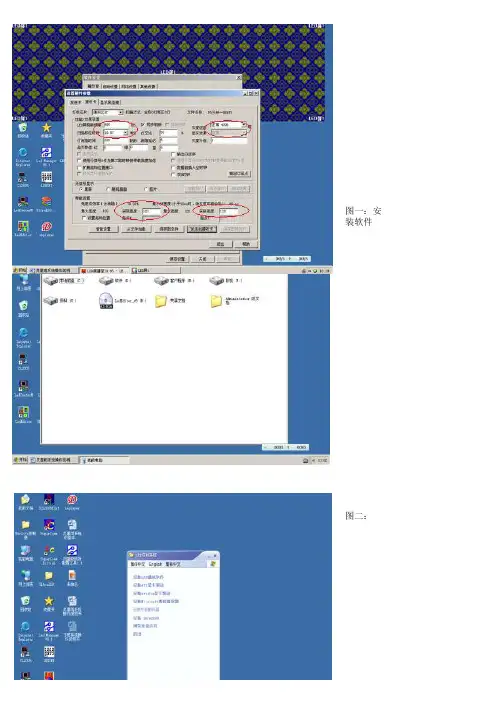
图一至图六安装灵星雨软件
图七安装显卡驱动
图八至图十五设置程序的步骤
图十六至图二十大屏正常工作时显卡的设置
图一:安装软件
图二:
图三图四:
图六:
图七:
图八:
进入软件设置后,在新出现的界面上直接输入linsn密码168就进入到接收卡设置
图九:图十:
图十一:
图十二:在接收卡设置,加载大屏需要
的程序
图十二:设置左图的一些参数,灰度
等级是正常4096,刷新频率不能低于300,扫描移位时钟不能高过18.75,最后的结果是使最大宽度与实际宽度相符合。
发送并保存。
图十三:
显示屏连接:大屏安装时按照我司的箱体编号1-1在左下角,依次往右走,然后调用程序发送并保存至接收卡。
图十四:
图十五:
图十六:图十七:
图十八:
图十九:
显卡设置:ATI2400的显卡设置如图,
显卡设置:ATI2400的显卡设置如图,其它型号的显卡,设置到复制模式。
图二十:。
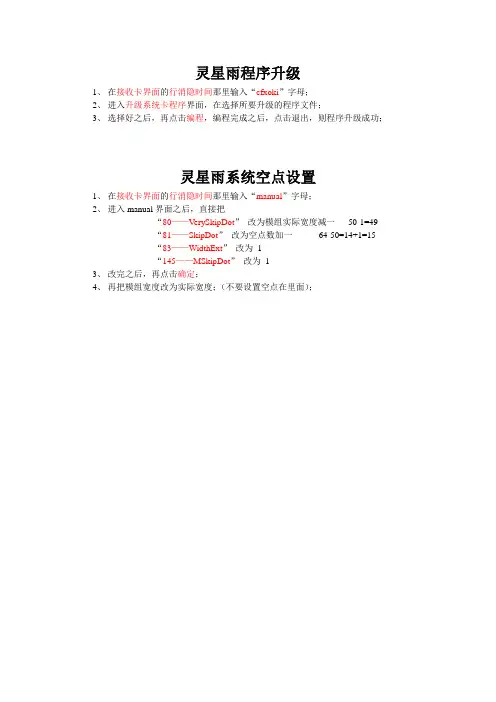
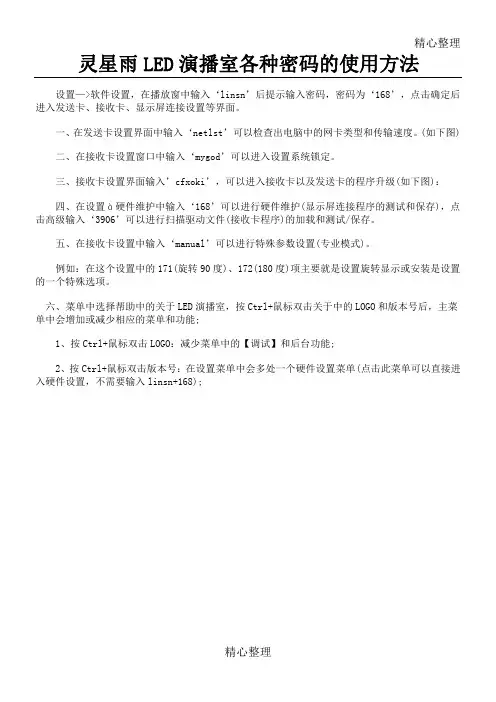

灵星雨多功能介绍和使用多功能卡接口说明
1、远程控制大屏电源
有信号传输到功能卡上面时,功能卡的接线端会相通产生回路,power1、power2、power3可以用于此功能。
(如下图3)FAN1、FAN2用于控制风扇、空调
2. 内部温度、外部温度
内部温度通过功能板上面的热敏电阻反馈回来的温度。
(RT2)
外部温度通过10P排线的3、4脚连接的热敏电阻取得,它可以通过温、湿度播放窗到屏上去。
3. 自动亮度
它由10P排线所接的光敏电阻所取得,根据天气变化的光度来决定屏的亮度。
4. 声音传输(必须配用802型发送卡)
从电脑声卡接到发送卡上(音频线),发送卡再通过网线或者光纤传到功能卡上,再由功能卡的音频输出口连接功放。
5. 连接视图
6. 设置版面
1.首先打开LED演播室,点击设置——软件设置——在键盘上输入“linsn”——密码168进入接收卡设置界面。
选择允许功能卡亮度选项。
2.
选择允许亮度自动调节就是让功能卡根据外部环境亮度来调节LED大屏幕亮度。
7.参数设定
修正:修正外界温度(例如37度)和温度感应器测得温度(例如36.5
度)的误差。
则修正值为:0.5
图3注:A1、A2为交流接触器的控制端,可以用万用表量出. 220V远程控制大屏电源。
(如下图)。
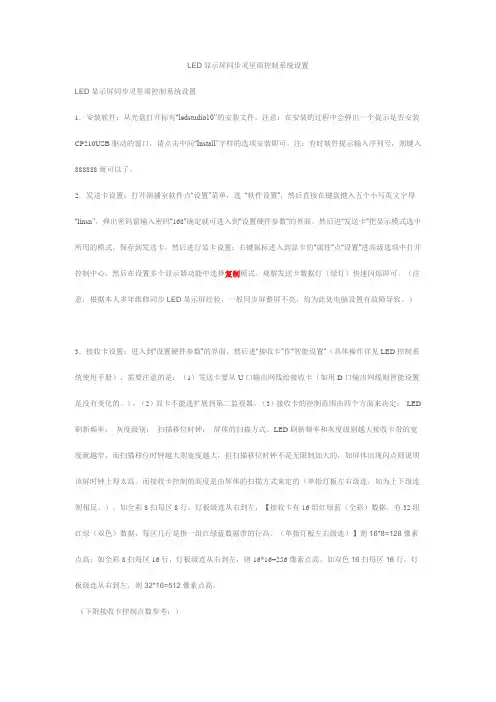
LED显示屏同步灵星雨控制系统设置LED显示屏同步灵星雨控制系统设置1.安装软件:从光盘打开标有“ledstudio10”的安装文件。
注意:在安装的过程中会弹出一个提示是否安装CP210USB驱动的窗口,请点击中间“Install”字样的选项安装即可。
注:有时软件提示输入序列号,则键入888888就可以了。
2.发送卡设置:打开演播室软件点“设置”菜单,选“软件设置”,然后直接在键盘键入五个小写英文字母“linsn”,弹出密码窗输入密码“168”确定就可进入到“设置硬件参数”的界面。
然后进“发送卡”把显示模式选中所用的模式,保存到发送卡。
然后进行显卡设置:右键鼠标进入到显卡的“属性”点“设置”进高级选项中打开控制中心,然后在设置多个显示器功能中选择复制模式。
观察发送卡数据灯(绿灯)快速闪烁即可。
(注意:根据本人多年维修同步LED显示屏经验,一般同步屏整屏不亮,均为此处电脑设置有故障导致。
)3.接收卡设置:进入到“设置硬件参数”的界面。
然后进“接收卡”作“智能设置”(具体操作详见LED控制系统使用手册),需要注意的是:(1)发送卡要从U口输出网线给接收卡(如用D口输出网线则智能设置是没有变化的。
),(2)显卡不能选扩展到第二监视器。
(3)接收卡的控制范围由四个方面来决定:LED 刷新频率;灰度级别;扫描移位时钟;屏体的扫描方式。
LED刷新频率和灰度级别越大接收卡带的宽度就越窄,而扫描移位时钟越大则宽度越大,但扫描移位时钟不是无限制加大的,如屏体出现闪点则说明该屏时钟上得太高。
而接收卡控制的高度是由屏体的扫描方式来定的(单指灯板左右级连,如为上下级连则相反。
),如全彩8扫每区8行,灯板级连从右到左,【接收卡有16组红绿蓝(全彩)数据,有32组红绿(双色)数据,每区几行是指一组红绿蓝数据带的行高。
(单指灯板左右级连)】则16*8=128像素点高;如全彩8扫每区16行,灯板级连从右到左,则16*16=256像素点高。
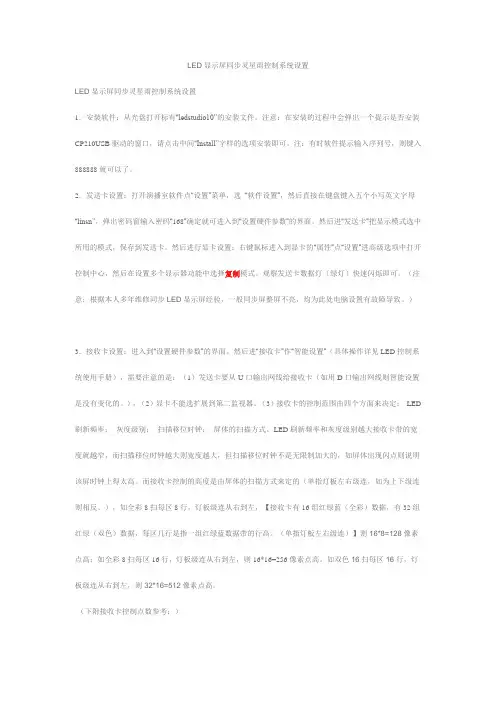
LED显示屏同步灵星雨控制系统设置LED显示屏同步灵星雨控制系统设置1.安装软件:从光盘打开标有“ledstudio10”的安装文件。
注意:在安装的过程中会弹出一个提示是否安装CP210USB驱动的窗口,请点击中间“Install”字样的选项安装即可。
注:有时软件提示输入序列号,则键入888888就可以了。
2.发送卡设置:打开演播室软件点“设置”菜单,选“软件设置”,然后直接在键盘键入五个小写英文字母“linsn”,弹出密码窗输入密码“168”确定就可进入到“设置硬件参数”的界面。
然后进“发送卡”把显示模式选中所用的模式,保存到发送卡。
然后进行显卡设置:右键鼠标进入到显卡的“属性”点“设置”进高级选项中打开控制中心,然后在设置多个显示器功能中选择复制模式。
观察发送卡数据灯(绿灯)快速闪烁即可。
(注意:根据本人多年维修同步LED显示屏经验,一般同步屏整屏不亮,均为此处电脑设置有故障导致。
)3.接收卡设置:进入到“设置硬件参数”的界面。
然后进“接收卡”作“智能设置”(具体操作详见LED控制系统使用手册),需要注意的是:(1)发送卡要从U口输出网线给接收卡(如用D口输出网线则智能设置是没有变化的。
),(2)显卡不能选扩展到第二监视器。
(3)接收卡的控制范围由四个方面来决定:LED 刷新频率;灰度级别;扫描移位时钟;屏体的扫描方式。
LED刷新频率和灰度级别越大接收卡带的宽度就越窄,而扫描移位时钟越大则宽度越大,但扫描移位时钟不是无限制加大的,如屏体出现闪点则说明该屏时钟上得太高。
而接收卡控制的高度是由屏体的扫描方式来定的(单指灯板左右级连,如为上下级连则相反。
),如全彩8扫每区8行,灯板级连从右到左,【接收卡有16组红绿蓝(全彩)数据,有32组红绿(双色)数据,每区几行是指一组红绿蓝数据带的行高。
(单指灯板左右级连)】则16*8=128像素点高;如全彩8扫每区16行,灯板级连从右到左,则16*16=256像素点高。
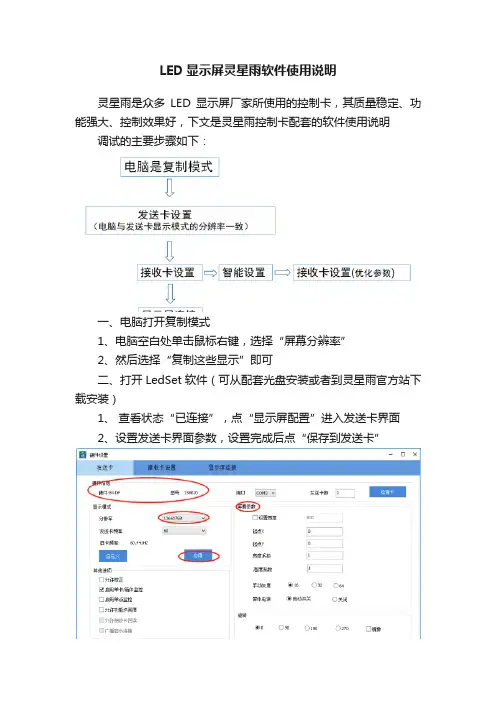
LED显示屏灵星雨软件使用说明灵星雨是众多LED显示屏厂家所使用的控制卡,其质量稳定、功能强大、控制效果好,下文是灵星雨控制卡配套的软件使用说明调试的主要步骤如下:一、电脑打开复制模式1、电脑空白处单击鼠标右键,选择“屏幕分辨率”2、然后选择“复制这些显示”即可二、打开LedSet软件(可从配套光盘安装或者到灵星雨官方站下载安装)1、查看状态“已连接”,点“显示屏配置”进入发送卡界面2、设置发送卡界面参数,设置完成后点“保存到发送卡”①硬件信息:读取发送卡型号和版本号②显示模式:分辨率:设置与电脑显示器分辨率一致发送卡频率:60HZ③屏幕参数:设置宽度:与发送卡带载宽度一致起点X:平移水平坐标起点Y:平移垂直坐标宽度系数:实现画面水平缩放(大屏宽度/电脑分辨率宽度)高度系数:实现画面垂直缩放(大屏高度/电脑分辨率高度)三、接收卡设置1、设置模组参数,点“2、智能设置”进入“智能设置向导1”①显示屏类型选择:单色、双色、全彩、全彩虚拟②灯板芯片:指模组上的驱动芯片(如在选项中找不到对应芯片则选通用芯片)③模块信息:LED显示屏灯板类型:模组像素点是16的倍数选择常规,不是就选择复杂(有抽点)点数:X(宽度) Y(高度)注:指的是模组像素点④ 每口数据组数:RV908接收卡要填 2 , RV901接收卡带转接板,需要确定转接板类型,看接口定义选择(看有几组RGB数据就是几)⑤ 行译码方式:模组的译码芯片,四扫以上基本都是138译码(不包含四扫)新架构:新架构程序打勾(接收卡日期是2017年10月份往后的),老程序不打勾3、设置完成都点击“下一步”进入下一智能向导步骤间隔行要加一行亮行(如亮两行中间有一行不亮,那间隔行数得加一行选择2)根据模组闪点描点,亮哪个点就点哪个点,描点完成后会出现提示,点确定再点完成回到接收卡界面4、优化参数①带载设置:实际宽度:接收卡带载宽度实际高度:接收卡带载高度注:填写整屏中接收卡最大带载的带载宽度和高度工作模式:RV908卡选择8型24组数据输出方式:对开或多开对应选择②性能/效果设置移位时钟:16.67-21.43之间,值越大,刷新越高灰度级数:考虑刷新(选择65536极限刷新)考虑灰度 (选择65536品质优先)低灰效果:室内(选择高刷新较低亮或低亮度)户外(选择高刷新正常量或较高亮行消隐时间:默认值300,选择极限刷新的时候,值要改为1000 新架构:接收卡程序是新架构程序打勾,老程序不打勾5、设置完成后点击“发送到接收卡”,然后“保存到接收卡” 把设置好的参数文件保存,再点“保存到文件”,“*”去掉重命名一下,保存到自己能找到的位置(建议先保存到桌面再备份)6、如已有参数文件可跳过“智能设置”等步骤,直接点击“从文件加载”,选择正确的RCG文件,然后“发送到接收卡”,“保存到接收卡”即可四、显示屏连接1、做连接图①接收卡数量:水平卡数:发送卡水平带载接收卡的数量垂直卡数:发送卡垂直带载接收卡的数量②其他:网口号:1(U) 表示发送卡U口(靠近灯的网口)1(D)表示发送卡D口(靠近DVI口的网口)宽度和高度:接收卡实际带载的宽度和高度兼容旧程序:老程序需要打勾设置完成点击发送,保存到接收卡2、把设置好的参数保存,点“保存到文件” “*”去掉重命名文件,保存到自己能找到的位置(建议先保存到桌面再备份)4、如有做好的显示屏连接CON文件,可跳过做连接图步骤,直接点“从文件加载” 选择正确的RCG文件,然后“发送到接收卡”,“保存到接收卡”即可显示屏调试好以后,就可以使用《LED演播室》在LED显示屏上编辑和播放内容了。
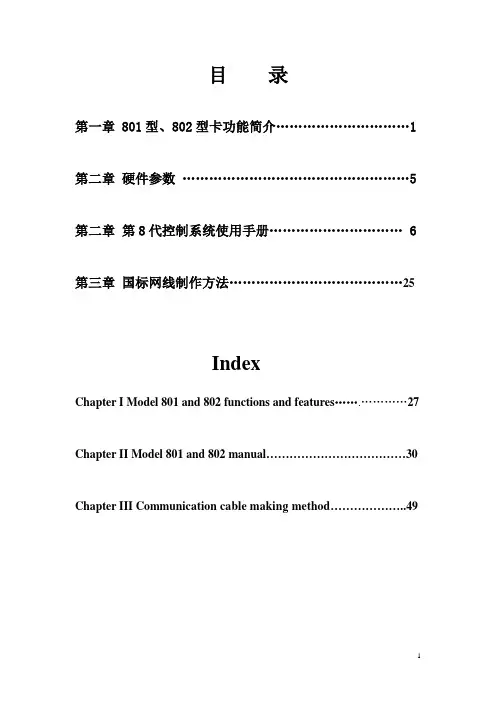
目录第一章 801型、802型卡功能简介 (1)第二章硬件参数 (5)第二章第8代控制系统使用手册 (6)第三章国标网线制作方法 (25)IndexChapter I Model 801 and 802 functions and features (27)Chapter II Model 801 and 802 manual (30)Chapter III Communication cable making method (49)第一章 801型、802型卡功能简介一、完全兼容第七代基于第七代升级开发,原功能不少,新功能更多更强大,系统更稳定更可靠。
可与七代系统混合使用。
二、支持10位颜色旧系统的8位颜色只能显示256X256X256=1677216种颜色,新系统颜色数为1024X1024X1024=1073741824种颜色,新系统颜色数是旧系统的64倍。
三、智能连接功能同一块显示屏的多块接收卡/箱体(含备用的)可以任意交换而不需重新设置,接收卡能智能地动识别需显示的内容。
四、智能监控每块接收卡均有温度检测和四路风扇监控输出,可根据用户设定的温度上限智能地控制四路风扇转速。
五、公司图标显示当发送卡电源没开启时显示屏自动显示设定的公司图片,图片像素为128X128,颜色数为16K色。
六、支持16以内的任意扫描方式原系统只支持1、2、4、8、16扫描,新系统为1、2、3、4、5、6、7、8、9、10、11、12、13、14、15、16扫描。
七、支持模块宽度为64以内的任意数旧系统只支持2、4、8、16、32、64宽度的模块,新系统为64以内任意数。
八、支持异型分割显示每块接收卡最大支持1024段分割,用于异型/文字屏。
九、支持容余点插入可设定每多少点接入一个或多个空像素,用于异型屏。
十、支持带PWM的驱动芯片需专用驱动芯片配合,使显示屏效果更完美。
十一、支持硬件逐点校正功能需专用驱动芯片配合,使显示屏逐点校正效果更好。
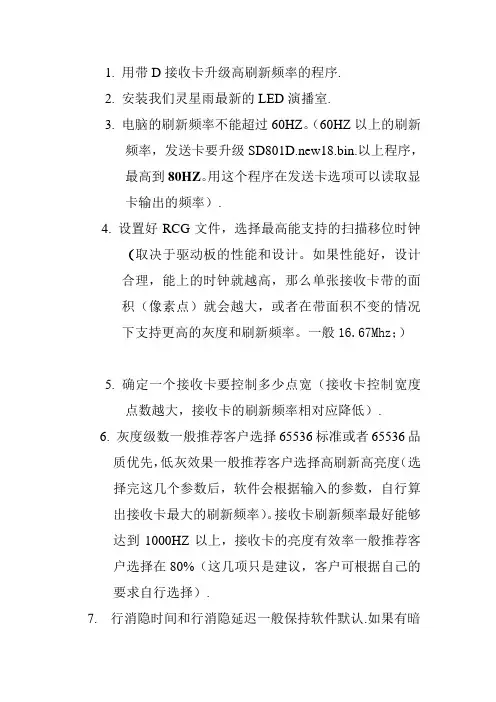
1. 用带D接收卡升级高刷新频率的程序.
2. 安装我们灵星雨最新的LED演播室.
3. 电脑的刷新频率不能超过60HZ。
(60HZ以上的刷新
频率,发送卡要升级SD801D.new18.bin.以上程序,
最高到80HZ。
用这个程序在发送卡选项可以读取显
卡输出的频率).
4. 设置好RCG文件,选择最高能支持的扫描移位时钟
(取决于驱动板的性能和设计。
如果性能好,设计
合理,能上的时钟就越高,那么单张接收卡带的面
积(像素点)就会越大,或者在带面积不变的情况
下支持更高的灰度和刷新频率。
一般16.67Mhz;)
5. 确定一个接收卡要控制多少点宽(接收卡控制宽度
点数越大,接收卡的刷新频率相对应降低).
6. 灰度级数一般推荐客户选择65536标准或者65536品
质优先,低灰效果一般推荐客户选择高刷新高亮度(选择完这几个参数后,软件会根据输入的参数,自行算出接收卡最大的刷新频率)。
接收卡刷新频率最好能够达到1000HZ以上,接收卡的亮度有效率一般推荐客户选择在80%(这几项只是建议,客户可根据自己的要求自行选择).
7. 行消隐时间和行消隐延迟一般保持软件默认.如果有暗
亮,可以相对应把行消隐时间和行消隐延迟的数值调
整. 行消隐时间有效10-200000/ns, 行消隐延迟有效
0-15。
调整行消隐时间越大,亮度有效率会相对应减低。
8. 灰阶过渡有问题时,先把提高品质打勾,看接收卡的
最小OE宽度是否小于40ns,可以用手动输入(选用高刷新后,设置会由灰色变成白色,把勾打上就可以手动输入OE宽度)。
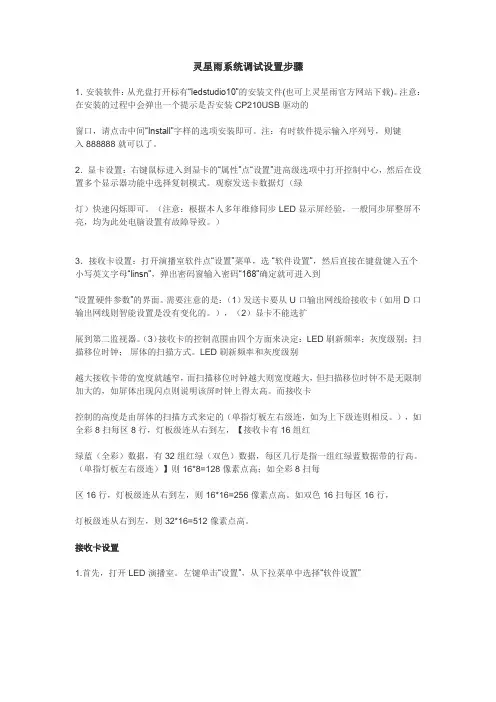
灵星雨系统调试设置步骤1.安装软件:从光盘打开标有“ledstudio10”的安装文件(也可上灵星雨官方网站下载)。
注意:在安装的过程中会弹出一个提示是否安装 CP210USB 驱动的窗口,请点击中间“Install”字样的选项安装即可。
注:有时软件提示输入序列号,则键入 888888 就可以了。
2.显卡设置:右键鼠标进入到显卡的“属性”点“设置”进高级选项中打开控制中心,然后在设置多个显示器功能中选择复制模式。
观察发送卡数据灯(绿灯)快速闪烁即可。
(注意:根据本人多年维修同步 LED 显示屏经验,一般同步屏整屏不亮,均为此处电脑设置有故障导致。
)3.接收卡设置:打开演播室软件点“设置”菜单,选“软件设置”,然后直接在键盘键入五个小写英文字母“linsn”,弹出密码窗输入密码“168”确定就可进入到“设置硬件参数”的界面。
需要注意的是:(1)发送卡要从 U 口输出网线给接收卡(如用 D 口输出网线则智能设置是没有变化的。
),(2)显卡不能选扩展到第二监视器。
(3)接收卡的控制范围由四个方面来决定: LED 刷新频率;灰度级别;扫描移位时钟;屏体的扫描方式。
LED 刷新频率和灰度级别越大接收卡带的宽度就越窄,而扫描移位时钟越大则宽度越大,但扫描移位时钟不是无限制加大的,如屏体出现闪点则说明该屏时钟上得太高。
而接收卡控制的高度是由屏体的扫描方式来定的(单指灯板左右级连,如为上下级连则相反。
),如全彩 8 扫每区 8 行,灯板级连从右到左,【接收卡有 16 组红绿蓝(全彩)数据,有 32 组红绿(双色)数据,每区几行是指一组红绿蓝数据带的行高。
(单指灯板左右级连)】则 16*8=128 像素点高;如全彩 8 扫每区 16 行,灯板级连从右到左,则 16*16=256 像素点高。
如双色 16 扫每区 16 行,灯板级连从右到左,则 32*16=512 像素点高。
接收卡设置1.首先,打开 LED 演播室。

灵星雨设置教程打开软件,“设置”——“软件设置”——输入“linsn”——密码:168——“接收卡设置1”——进入“智能设置”。
第一步:常规参数信息录入:1、选择显示屏类型、如果灯板芯片特殊请根据实际选择;2、模块信息指一个模组的各类信息:点数X为模组宽度实际点数、Y为高度的实际点数,数据接口数:指一个模组有几根排线输入(一般选择1),每口数据线组数:指每根排线里面有几个红、绿、蓝数据(如果有2个红绿蓝则为2组数据)(一般选择2);3、数据类型:常规为红绿蓝分开(特殊除外);4、行译码方式:室内全彩色以及部分户外全彩色一般都为138译码、静态除外;5、接收卡工作模式:常规为正常模式、如采用RV908则为8型24组数据;6、芯片通道数:一般室内单双色为8、全彩色恒流芯片都为16;7、模块级联反向一般默认为:从右向左;第二步:显示屏变化1:根据led显示屏的实际变化选择,为了更准确建议取消自动变化。
第三步:显示屏变化2:第四步:显示屏变化3:第五步:显示屏向导:查看HUB板第一个接口带的第一块LED模组亮的行数、间隔行数(比如中间有3行不亮则选择隔4行、7行不亮则隔8行);第六步:显示屏向导:查看HUB板第一个接口带的第一块LED模组亮的第一个点开始点,然后点完第一个点后led模组上会亮起第二个灯,根据实际亮的点来一步一步点下去,直到有提示。
第七步:最后一步也是最重要的一步(关系到最终显示效果):1、刷新频率:全彩色至少要300hz以上、单双色在60-75之间就够;2、扫描移位时钟:常规设置为16.67即可,此参数根据实际做出相应调整;3、行消隐时间:基本上设置300-3000就差不多,如led出现暗亮可以根据实际调整;4、灰度等级:全彩色至少1024以上,单双色在256左右即可;5、低灰效果:正常选择高刷新-正常亮,如led出现暗亮可以根据实际调整参数;6、实际宽度:一个接收卡带的最多的模组宽度点数;7、实际高度:一个接收卡带的最多的模组高度点数;。
图一至图六安装灵星雨软件
图七安装显卡驱动
图八至图十五设置程序的步骤
图十六至图二十大屏正常工作时显卡的设置
图一:安装软件
图二:
图三图四:
图六:
图七:
图八:
进入软件设置后,在新出现的界面上直接输入linsn密码168就进入到接收卡设置
图九:图十:
图十一:
图十二:在接收卡设置,加载大屏需要
的程序
图十二:设置左图的一些参数,灰度
等级是正常4096,刷新频率不能低于300,扫描移位时钟不能高过18.75,最后的结果是使最大宽度与实际宽度相符合。
发送并保存。
图十三:
显示屏连接:大屏安装时按照我司的箱体编号1-1在左下角,依次往右走,然后调用程序发送并保存至接收卡。
图十四:
图十五:
图十六:图十七:
图十八:
图十九:
显卡设置:ATI2400的显卡设置如图,
显卡设置:ATI2400的显卡设置如图,其它型号的显卡,设置到复制模式。
图二十:。